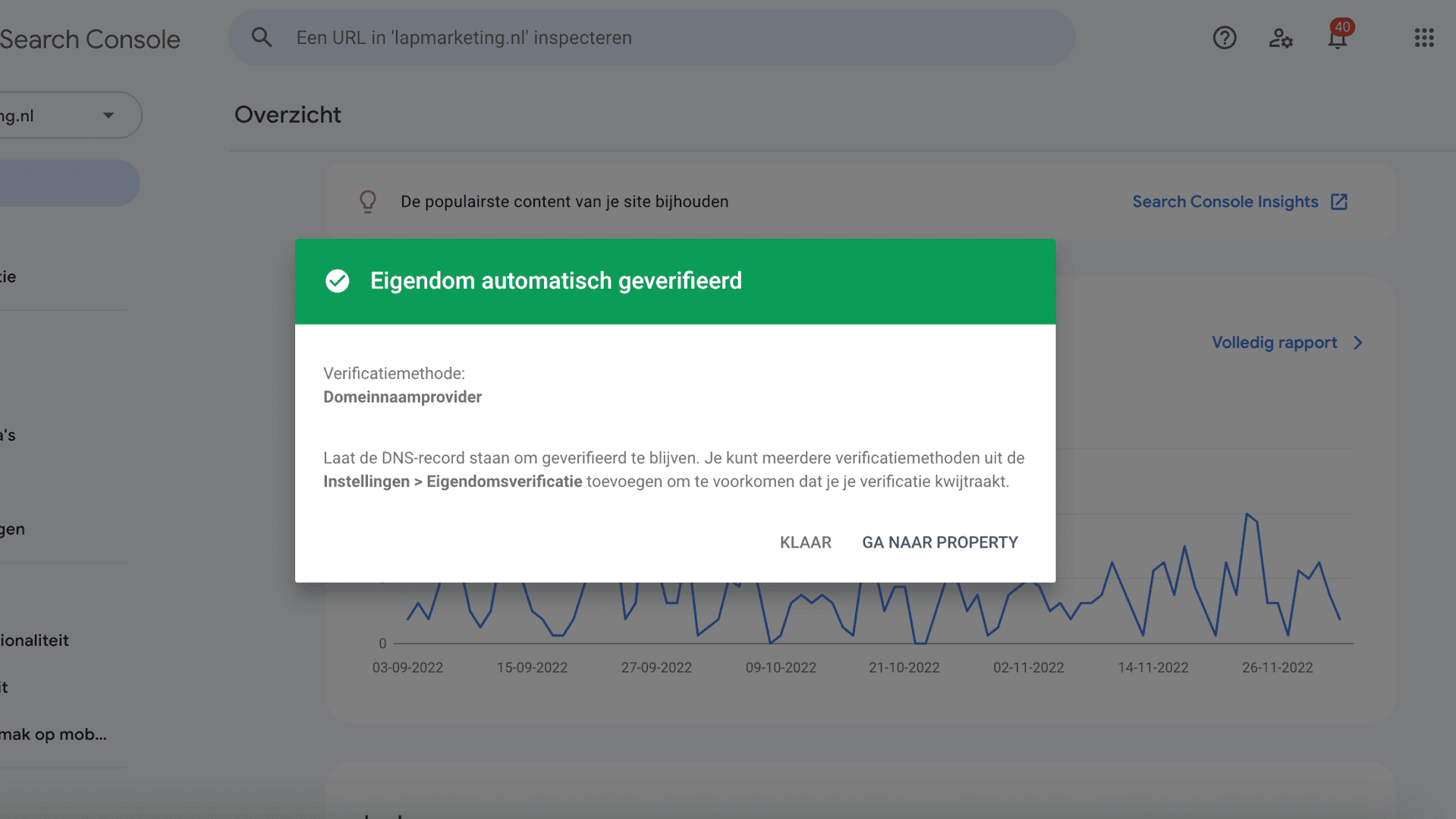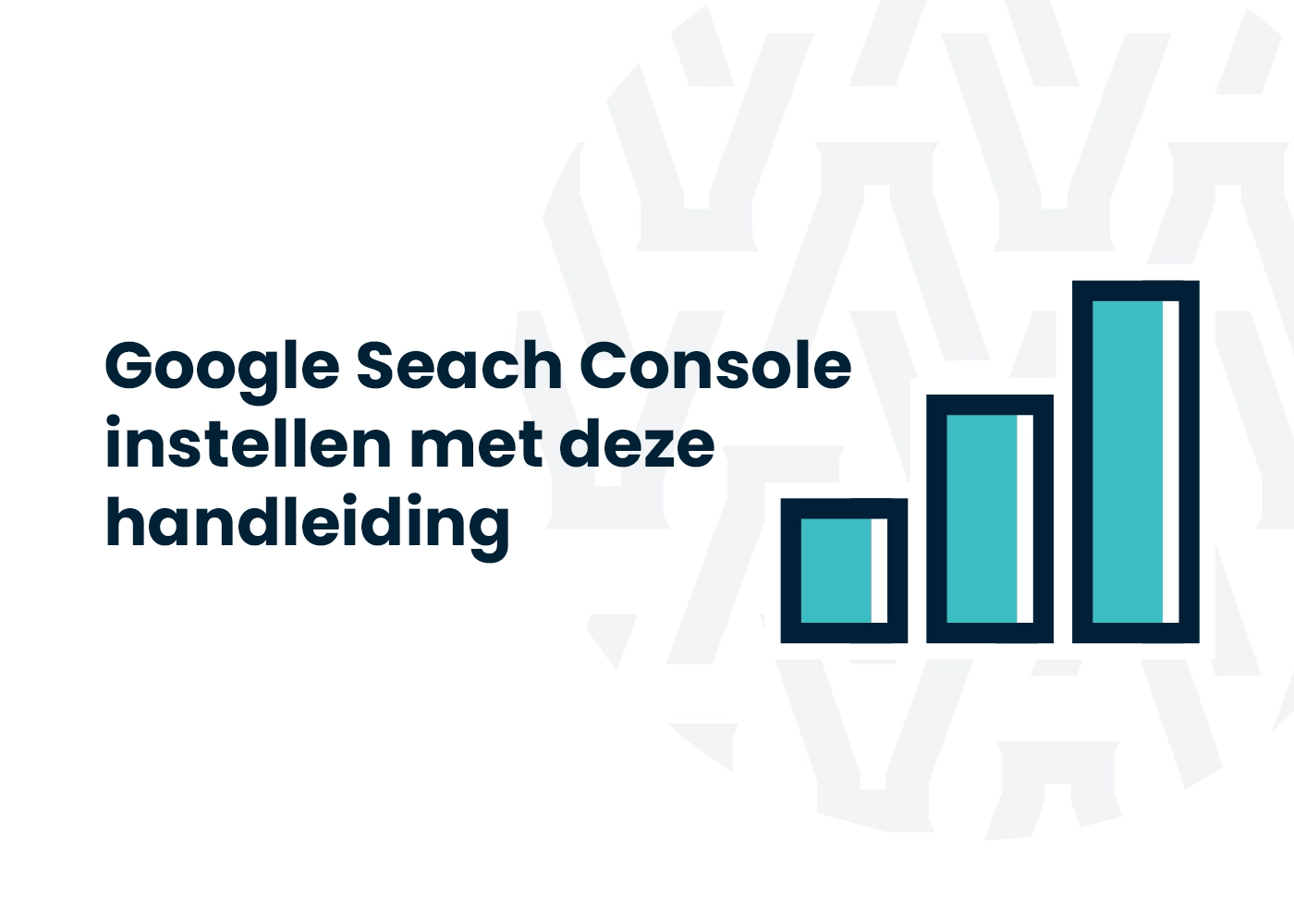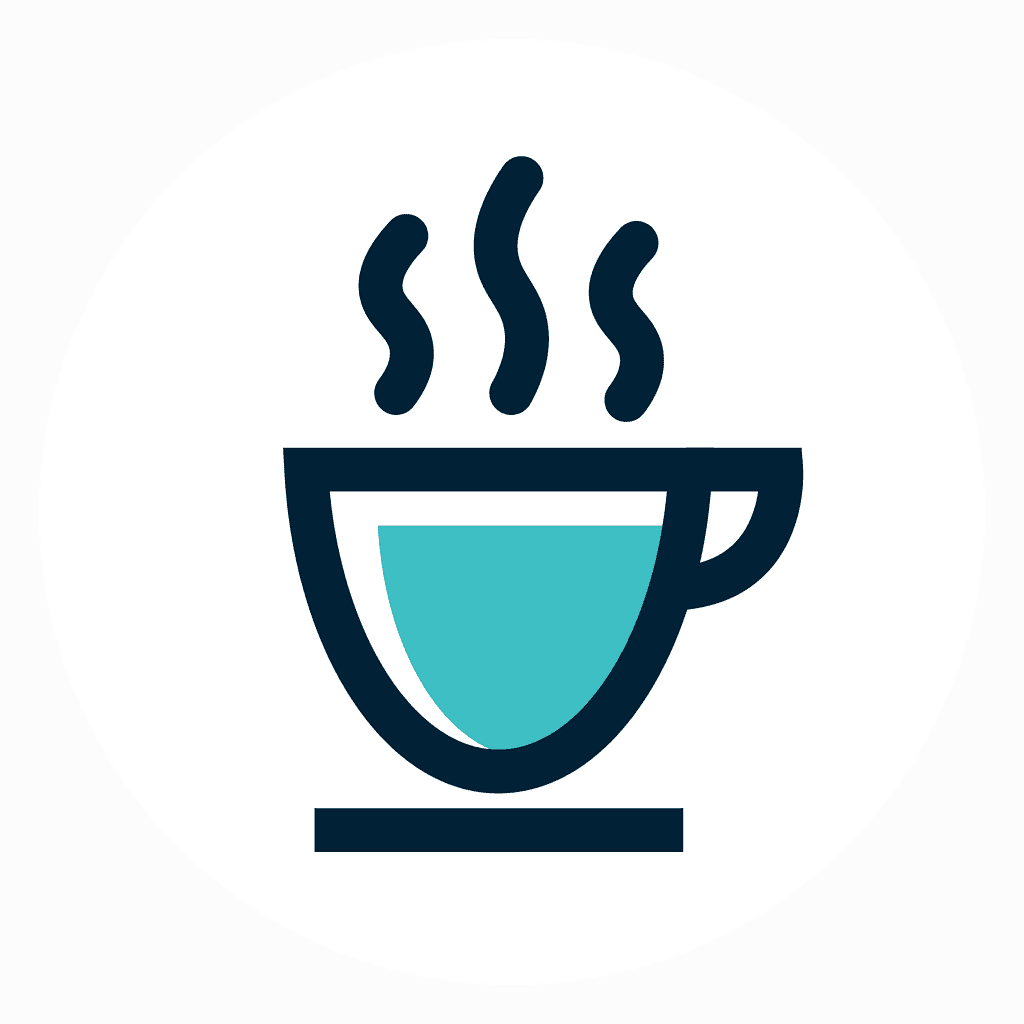Google Search Console is een verzameling tools die ervoor zorgt dat je website gezond en Google-friendly is. Niet alleen kan het platform je helpen om technische SEO problemen te diagnosticeren, het kan je ook helpen om je populairste pagina’s te begrijpen, te zien waar ze ranken en het kan je helpen om je organische verkeer te vergroten.
Inhoudsopgave
- Google Search Console instellen in een aantal stappen
- Stap 1. Meld je aan bij je Google account
- Stap 2. Klik op property toevoegen
- Stap 3. Voeg de website toe als domein property
- Stap 4. Kopieer de TXT-record en voeg deze toe aan het DNS beheer van de website
- Stap 5. Log in op de webhosting server van de website
- Stap 6. Ga naar de DNS instellingen van het juiste domein
- Stap 7. Voeg TXT-record toe aan de DNS records
- Stap 8. Verifieer het account binnen Google Search Console
Google Search Console instellen in een aantal stappen
Google Search Console instellen aan de hand van een aantal stappen die iedereen uit kan voeren. Google Search Console is een handige SEO tool die gratis te gebruiken is.
Stap 1. Meld je aan bij je Google account
Allereerst: zorg ervoor dat je bent ingelogd op je Google account. Als je zowel een zakelijk als persoonlijk account hebt, zorg er dan voor dat je het Google account gebruikt dat je aan je website wil koppelen.
Stap 2. Klik op property toevoegen
Klik op “property toevoegen” om een nieuwe website toe te voegen aan Google Search Console.
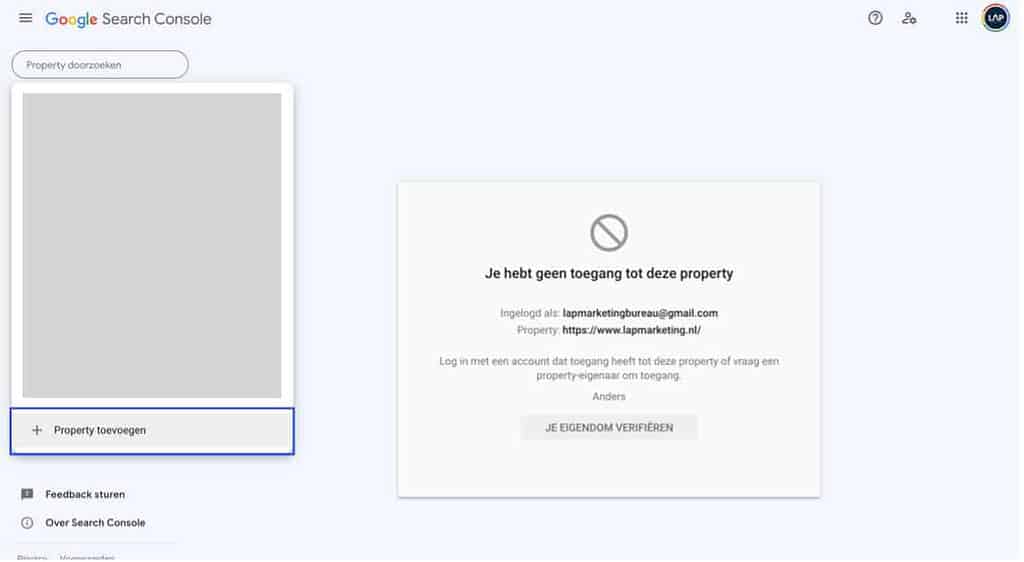
Stap 3. Voeg de website toe als domein property
Bij Lap Marketing voegen we de website altijd toe als domein property. Het is gemakkelijker om de website als URL-voorvoegsel toe te voegen, alleen zorgt de domein property voor betere metingen. Door Google Search Console in je DNS gegevens op te nemen, zorgen we ervoor dat alle URL’s en subdomeinen van de website meegenomen worden. Dus ook: www. / non-www. / http://. / https://. Voer hier de domeinnaam van de website in om verder te gaan.
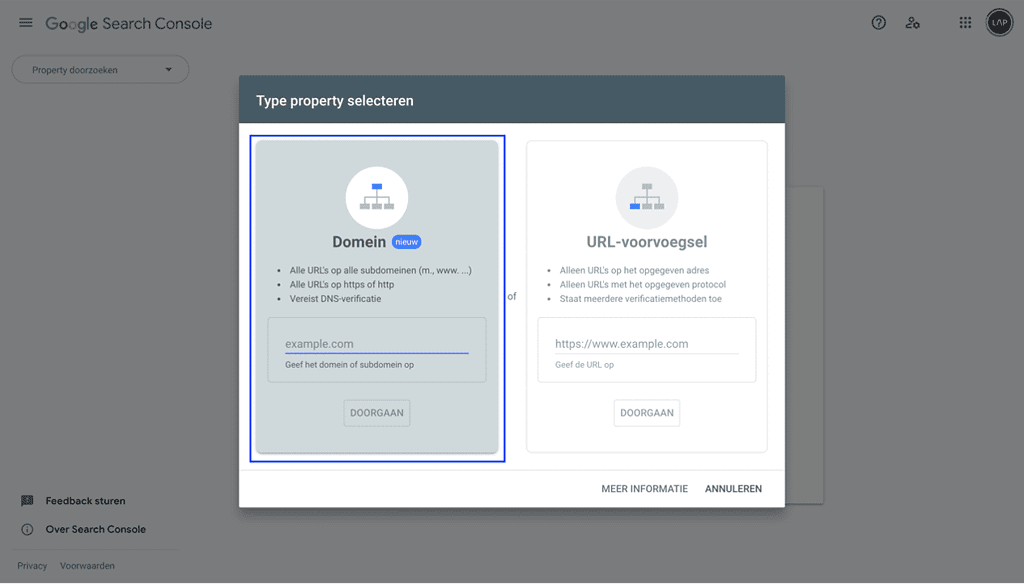
Stap 4. Kopieer de TXT-record en voeg deze toe aan het DNS beheer van de website
Klik op kopiëren en volg de aanwijzingen op de onderstaande afbeeldingen om de TXT-record toe te voegen aan de DNS records van de website.
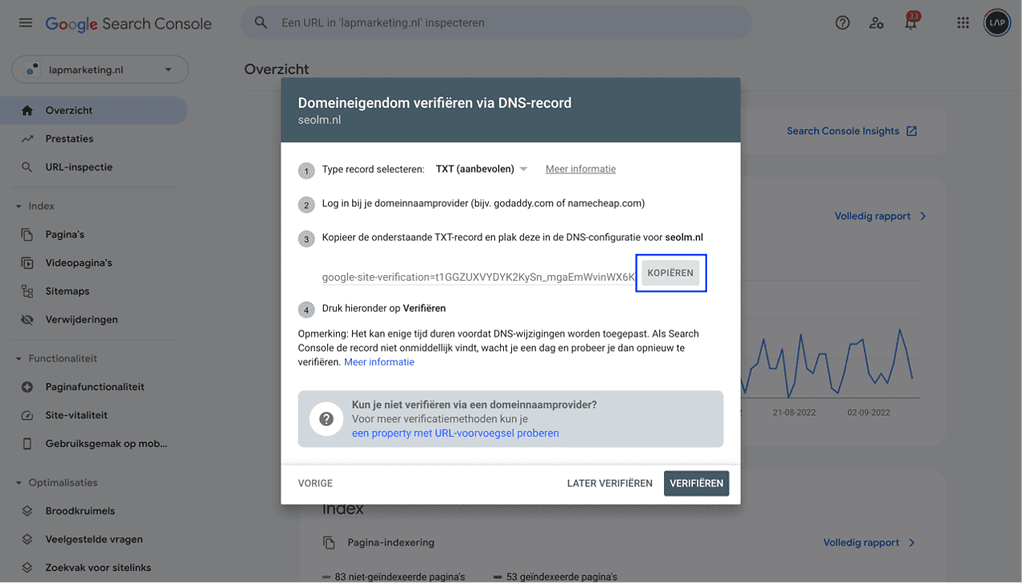
Stap 5. Log in op de webhosting server van de website
Log in op de webhosting server van de website. Hier kan je alle gegevens vinden over de webserver, waaronder ook de DNS gegevens. Deze kan je gemakkelijk vinden in de DirectAdmin van de server. Mocht je niet weten waar je de DirectAdmin omgeving kan vinden, neem dan contact op met je web host.
Stap 6. Ga naar de DNS instellingen van het juiste domein
Nu moet je goed opletten. Het aanpassen van de DNS-gegevens van een website kan namelijk grote gevolgen hebben wanneer je dit niet goed toepast. Zo is het ontzettend belangrijk dat je het juiste domein selecteert en de wijzigingen op de juiste website aanpast.
Wanneer je bent ingelogd op de Direct Admin, dan klik je op DNS beheer. Hier vind je de DNS gegevens van de website
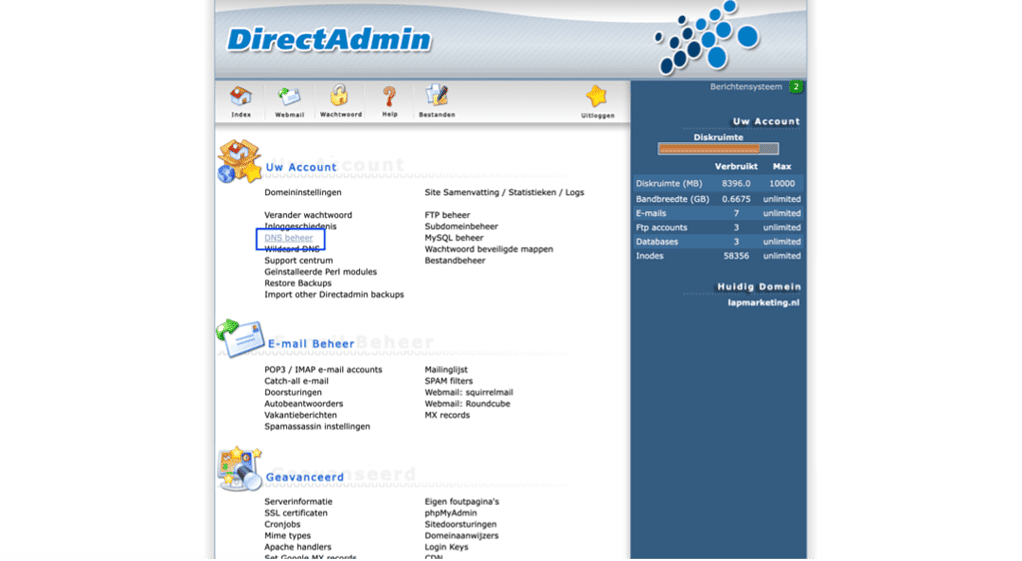
Stap 7. Voeg TXT-record toe aan de DNS records
Wanneer je op DNS beheer hebt geklikt, dan zie je alle actieve DNS records van het domein. Wanneer je voorbij deze lijst scrollt, naar de onderkant van de pagina, dan zie je daar de mogelijkheid om nieuwe records toe te voegen aan de DNS.
In dit geval voeg je de eerder gekopieerde TXT-record uit stap 4 toe bij juiste rij in de tabel. De juiste rij is uiteraard die wordt aangemerkt met TXT. Hier voeg je de volgende gegevens toe:
- In de linkerkolom voeg je een @ toe;
- In de tweede rij van links laat je 3600 staan;
- In de rechterkolom voeg je de TXT-record toe van Google Search Console.
Vervolgens klik je op toevoegen om de TXT-record toe te voegen. De overige instellingen laat je ongewijzigd.
Goed bezig! Google Search Console is geïnstalleerd, maar je bent nog niet helemaal klaar.
Stap 8. Verifieer het account binnen Google Search Console
Wanneer je terug gaat naar Google Search Console, dan kan je hier opnieuw de website proberen te verifiëren. Het aanpassen van DNS-records kan enige tijd duren. Mocht je niet direct succesvol door het systeem heenkomen, dan hoef je geen zorgen te maken. Grote kans dat het te maken heeft met de verwerking van de DNS records.
Na ongeveer 24 uur zou Google Search Console volledig goed ingesteld moeten zijn. In dit geval ziet de succesmelding er als volgt uit.